Cách sửa lỗi FileMaker 17 trong chế độ bố cục (09.15.25)
FileMaker Pro Advanced, ban đầu được gọi là FileMaker Pro, là công cụ phổ biến nhất khi nói đến việc tạo các ứng dụng doanh nghiệp tùy chỉnh. Được phát triển bởi FileMaker Inc., một công ty con của Apple, phần mềm này giúp bạn dễ dàng tạo ứng dụng mới từ đầu, tùy chỉnh ứng dụng hiện có hoặc xây dựng cơ sở dữ liệu có thể tùy chỉnh bằng công cụ cơ sở dữ liệu mạnh mẽ của nó.
Điều khiến công cụ này trở nên phổ biến là rằng bạn không cần kỹ năng lập trình nâng cao để phát triển ứng dụng hoặc xây dựng cơ sở dữ liệu của mình. FileMaker Pro Advanced đi kèm với một bộ công cụ mạnh mẽ để làm cho quá trình nhanh hơn và dễ dàng hơn. Nó có giao diện đồ họa trực quan và thân thiện với người dùng, các công cụ thiết kế dễ sử dụng, các ứng dụng khởi động cài sẵn và nhiều chủ đề để bạn lựa chọn.
FileMaker Pro Advanced có tác dụng gì?FileMaker Pro Advanced ban đầu được thiết kế cho macOS, nhưng các phiên bản tương thích với Windows đã được phát hành sau đó. Phiên bản mới nhất của phần mềm là FileMaker Pro 17 Advanced và nó có thể được sử dụng để làm nhiều việc như:
- Tạo cơ sở dữ liệu tùy chỉnh. Bạn có thể tạo cơ sở dữ liệu tùy chỉnh theo yêu cầu riêng của mình với sự trợ giúp của FM Pro.
- Tạo báo cáo. FM Pro được trang bị các công cụ báo cáo có thể tự động hóa và xử lý các tác vụ. Chương trình này có thể dễ dàng tạo và gửi báo cáo qua email ở định dạng PDF hoặc Excel.
- Xuất bản dữ liệu trực tuyến. Một trong những tính năng chính của FileMaker Pro Advanced là khả năng xuất bản cơ sở dữ liệu chỉ với một vài cú nhấp chuột. Bạn không cần phải có kỹ năng lập trình vì FM Pro ngay từ đầu đã được thiết kế cho những người không phải là lập trình viên. Bạn cũng có thể tùy chỉnh cơ sở dữ liệu của mình theo nhu cầu của bạn. Ví dụ: bạn có thể tạo khảo sát, biểu mẫu đăng ký hoặc trang phản hồi của khách hàng.
- Chia sẻ dữ liệu. Cho dù bạn đang làm việc trên máy tính Windows hay máy Mac, bạn có thể dễ dàng và an toàn chuyển sang một nền tảng khác và chia sẻ dự án của mình với những người khác.
- Chế độ bố cục - Chế độ này được sử dụng để sắp xếp sự xuất hiện của dữ liệu trên màn hình.
- Chế độ Tìm - Chế độ này giúp bạn xác định vị trí các bản ghi từ bảng.
- Chế độ xem trước - Chế độ này cung cấp cho bạn bản xem trước dữ liệu trước khi xuất bản hoặc in.
- Chế độ Duyệt - Chế độ này cho phép bạn nhập và xem dữ liệu.
Tuy nhiên, một số người dùng gần đây đã báo cáo rằng Filemaker 17 thường gặp sự cố, đặc biệt là trong Chế độ bố cục.
Mẹo chuyên nghiệp: Quét PC của bạn để tìm các vấn đề về hiệu suất, tệp rác, ứng dụng có hại và các mối đe dọa bảo mật
có thể gây ra sự cố hệ thống hoặc hiệu suất chậm.
Ưu đãi đặc biệt. Giới thiệu về Outbyte, hướng dẫn gỡ cài đặt, EULA, Chính sách quyền riêng tư.
Các vấn đề nâng cao của FileMaker ProMột số người dùng đã đăng trong cộng đồng FileMaker rằng chương trình thường xuyên gặp sự cố khi làm việc ở Chế độ bố cục. Một người dùng đã báo cáo sự cố cho Bộ phận hỗ trợ kỹ thuật của FileMaker và nhóm hỗ trợ đã xác nhận rằng sự cố lỗi thực sự là do FM Pro gây ra, không phải do các yếu tố bên ngoài.
Theo một người dùng khác, sự cố xảy ra. mỗi khi Chế độ bố cục được sử dụng và anh ấy đang làm việc trên các bố cục phức tạp. Anh ấy báo cáo rằng nó xảy ra bất cứ khi nào anh ấy chuyển sang một bố cục khác trong khi làm việc trên cùng một cơ sở dữ liệu.
Một người dùng Windows cũng đăng về việc FileMaker Pro thường xuyên gặp sự cố trong các tình huống khác nhau và không có lý do rõ ràng. Anh ấy đang sử dụng một máy tính Windows 10 được cập nhật đầy đủ mà không có plugin nào được cài đặt, vì vậy anh ấy không thể hiểu nguyên nhân gây ra sự cố.
FileMaker Pro gặp sự cố là một sự cố rất khó chịu và bực bội, đặc biệt nếu sự cố xảy ra khi bạn đang làm việc trên nhiều bố cục phức tạp hoặc nhiều. Tất cả những thứ bạn đã làm trong vài giờ có thể sẽ biến mất và bạn sẽ cần bắt đầu xây dựng lại mọi thứ từ đầu.
Cách khắc phục sự cố FileMaker Pro CrashingMặc dù FileMaker đã xác nhận rằng sự cố là do chính phần mềm gây ra, FileMaker vẫn chưa đưa ra bản sửa lỗi chính thức cho sự cố. Trong khi đó, chúng tôi đã liệt kê một số giải pháp do người dùng đề xuất phù hợp với họ.
Kiểm tra máy tính của bạn xem có dung lượng đĩa trống không. Một trong những lý do khiến chương trình gặp sự cố là thiếu không gian lưu trữ. Khi không có đủ dung lượng đĩa, FileMaker Pro không thể ghi các tệp trong bộ nhớ cache, do đó xảy ra sự cố.
Nếu bạn đang sử dụng máy tính chạy trên hệ điều hành Windows, bạn có thể kiểm tra dung lượng ổ đĩa khả dụng của mình bằng cách truy cập File Explorer & gt; PC này & gt; C: . Nếu không còn nhiều dung lượng đĩa trên máy tính của bạn, bạn có thể sử dụng một ứng dụng như Outbyte PC Repair để xóa tất cả các tệp rác và lấy lại một số bộ nhớ.

Nếu bạn đang sử dụng máy Mac, bạn có thể kiểm tra dung lượng bộ nhớ còn lại trên máy tính của mình bằng cách nhấp vào biểu trưng Apple, sau đó chọn Giới thiệu về máy Mac này . Nhấp vào tab Dung lượng để xem tổng dung lượng của bạn là bao nhiêu, dung lượng đang được sử dụng và dung lượng còn trống. Nếu bạn cần giải phóng một số dung lượng, ứng dụng sửa chữa máy Mac có thể giúp bạn loại bỏ tất cả các tệp không cần thiết trên máy Mac của mình.
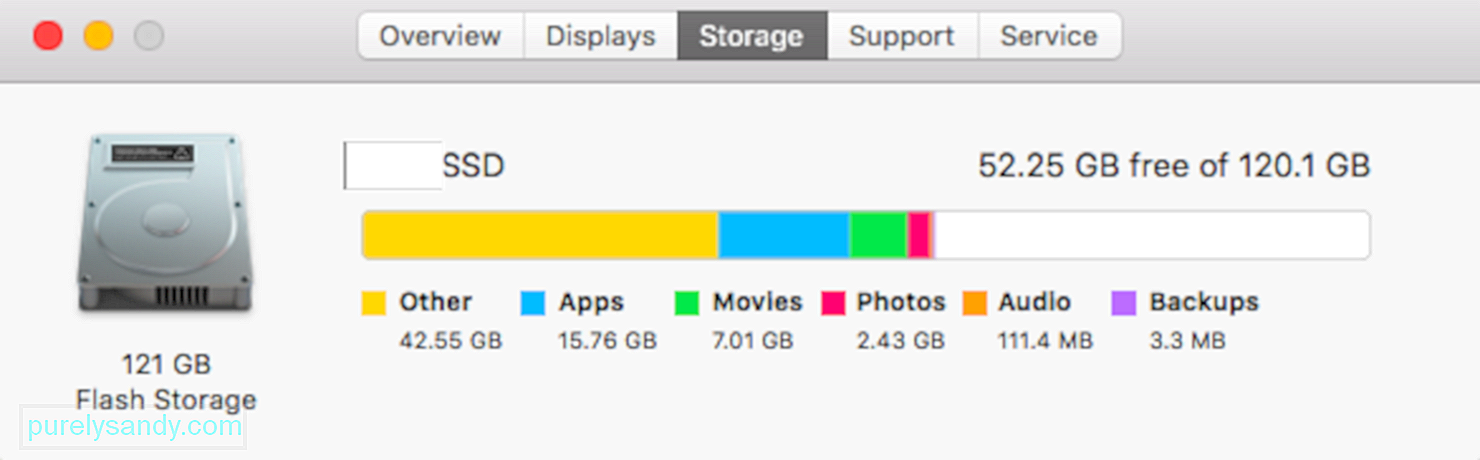
Kiểm tra bố cục bị hỏng. Tạo bố cục mới và sao chép-dán các đối tượng riêng lẻ. Nếu bạn có thể sao chép mọi thứ mà không bị lỗi, thì điều đó có nghĩa là bố cục trước đó đã bị hỏng. Khôi phục bản sao bố cục của bạn sẽ không hoạt động vì phiên bản đã khôi phục rất có thể bị hỏng. Đảm bảo xóa bố cục bị lỗi để bạn không sử dụng lại nó.
Nếu FileMaker gặp sự cố khi bạn chuyển đổi bố cục, thì có thể do có một đối tượng bị hỏng gây ra lỗi . Xóa đối tượng bị hỏng sẽ làm cho bố cục của bạn ổn định trở lại.
Kiểm tra các cổng bị hỏng. Sau vài lần kiểm tra và thử nghiệm, một người dùng phát hiện ra rằng việc để lại bố cục có cổng hiển thị sẽ khiến FileMaker Pro gặp sự cố. Các bố cục bị ảnh hưởng sẽ bị lỗi 100% và điều này cho thấy rằng có một số lỗi với cổng cụ thể. Để khắc phục điều này, hãy đảm bảo ẩn cổng vi phạm trước khi rời khỏi bố cục. Khi cổng được ẩn, sẽ không có vấn đề gì khi thay đổi hoặc chuyển đổi bố cục. Bạn cũng có thể sửa cổng bị hỏng bằng cách cắt cổng bị hỏng, sau đó dán nó trở lại vị trí cũ.
Hạ cấp Office 365. Một người dùng Windows đã phát hiện ra rằng nguyên nhân chính khiến FileMaker Pro của anh ấy bị lỗi là bản cập nhật Office 365 được cài đặt gần đây. Hạ cấp xuống phiên bản trước đã giải quyết được sự cố FM Pro của anh ấy.
Để cài đặt hoặc hoàn nguyên về bất kỳ phiên bản Office 365 nào, hãy làm theo các bước sau:Khi bạn đã cài đặt phiên bản Office 365 mà mình cần, hãy thử khởi chạy lại FileMaker Pro Advanced và xem giải pháp có hoạt động không.
Tóm tắtFileMaker Pro Advanced là một công cụ hữu ích để xây dựng ứng dụng và cơ sở dữ liệu, nhưng sự cố sập này đang làm cho quá trình trở nên phức tạp hơn bình thường. Nếu bạn là một trong những người đang tìm giải pháp cho vấn đề này, bạn có thể thử các bản sửa lỗi ở trên để xem liệu chúng có phù hợp với bạn hay không trong khi bản sửa lỗi chính thức từ FileMaker Inc. vẫn đang được tiến hành.
Video youtube.: Cách sửa lỗi FileMaker 17 trong chế độ bố cục
09, 2025

